我们在使用电脑的过程之中,安装软件生成的快捷方式以及自己使用的文档,一般都放在了桌面,有时候,这样看起来很是不美观,如果临时像将其隐藏,这样不就完事了,等到一定的时候再将其显示进行整理。
下面就来教教大家如何隐藏/显示桌面的图标吧!
操作方法
-
01
首先教教大家怎么隐藏桌面的图标吧! 隐藏之前的桌面如图所示:

-
02
然后在桌面空白处单击鼠标右键,弹出选项。 如图所示:
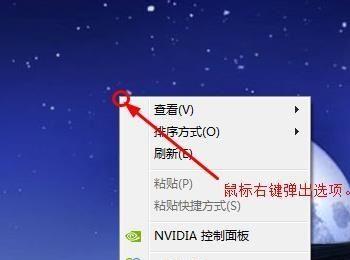
-
03
在弹出的选项中选择“ 查看”,弹出新的选项。 如图所示:

-
04
然后选择其中的“ 显示桌面图标”选项,去掉前面的勾就行完成隐藏了。 如图所示:
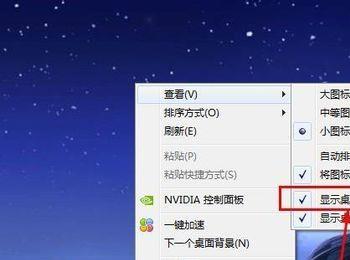
-
05
隐藏图标之后的桌面。 如图所示:

-
06
接下来就来教教大家怎么显示桌面的图标吧! 首先在桌面的空白处右键单击,弹出选项。 如图所示:
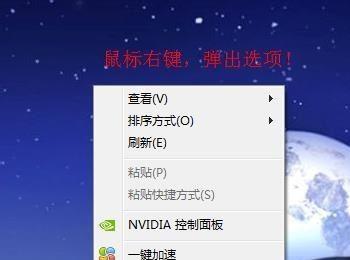
-
07
然后点击其中的“ 查看”,显示新的选项。 图示:
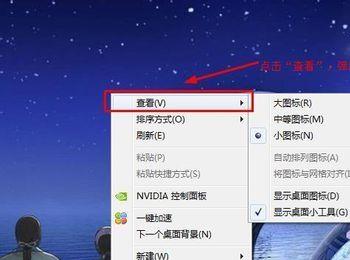
-
08
选择其中的“ 显示桌面图标”选项,在前面添加上勾,完成显示。 如图示:
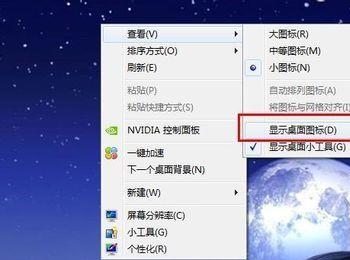
-
09
显示图标之后的桌面如图所示:

-
10
通过以上的方法步骤就能完成对桌面图标的显示与隐藏了O(∩_∩)O~
